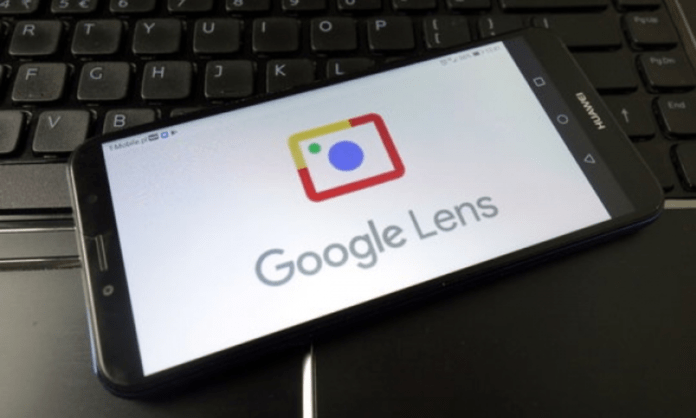Google Lens er en AI-drevet teknologi som bruker smarttelefonkameraet og maskinlæring for å identifisere og forstå objektene du ser rundt deg!
Med Google Lens kan du søke etter informasjon , kopiere eller oversette tekst , identifisere planter eller dyr , utforske steder eller menyer , oppdage produkter , finne visuelt lignende bilder og gjøre mange andre nyttige ting.
I denne artikkelen vil vi forklare i detalj hvordan du bruker Google Lens og hva det kan gjøre!
Hvordan fungerer Google Lens?
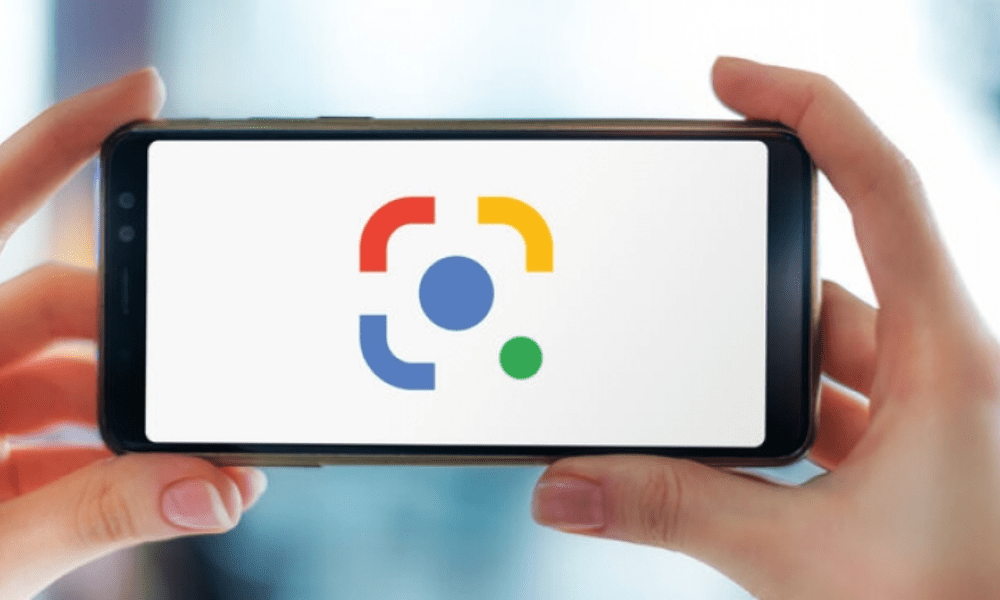
Google Lens fungerer ved å sammenligne objektene i bildet ditt med andre bilder, og rangere dem basert på deres likhet og relevans for de aktuelle objektene. Applikasjonen er også avhengig av sin forståelse av de oppdagede objektene for å finne andre relevante resultater på Internett. Lens kan også bruke andre nyttige signaler, for eksempel ord, språk og andre metadata tilgjengelig på nettstedet som er vert for bildet, for å klassifisere resultater og bestemme deres relevans .
For å bruke Google Lens har du flere alternativer:
- Du kan laste ned Google Lens-appen fra Google Play Store hvis du ikke allerede har den.
- Du kan åpne Google Foto-appen og velge et bilde du vil bruke Google Lens på. Trykk deretter på Google Lens-ikonet nederst på skjermen.
- Du kan åpne Google Assistant-appen og trykke på Google Lens-ikonet nederst til høyre på skjermen. Du kan deretter rette kameraet mot et objekt eller ta et bilde.
- Du kan åpne Google Kamera-appen hvis du har en Pixel eller en kompatibel smarttelefon. Trykk deretter på Mer-knappen og velg Google Lens. Du kan deretter rette kameraet mot et objekt eller ta et bilde.
Når du har brukt Google Lens, vil du se resultatene vises som prikker eller kart . Du kan trykke på disse resultatene for å få mer informasjon, eller utføre handlinger som å kopiere tekst, oversette ord, kjøpe produkter osv.
Her er en videoopplæring for å lære hvordan du bruker Google-linsen på mindre enn 2 minutter!
Hva kan Google Lens gjøre?
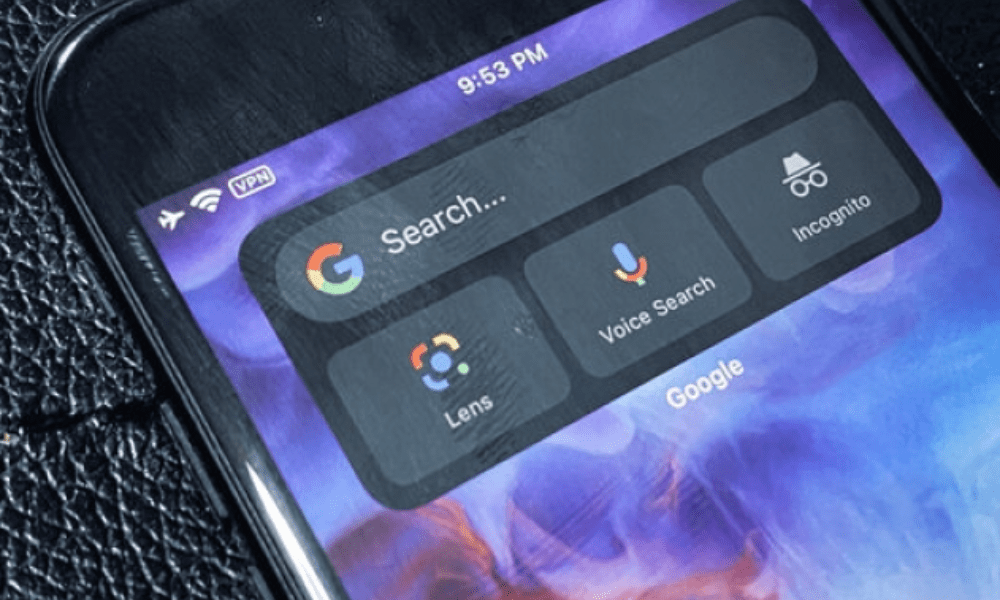
Google Lens kan gjøre mange nyttige og morsomme ting med kameraet ditt . Her er noen eksempler på hva du kan gjøre med Google Lens:
QR-kode lesing
Lens kan lese QR-koder og gi deg de tilsvarende lenkene.
Tekstoversettelse
Lens kan oversette tekst på over 100 språk . Bare rett kameraet mot tekst skrevet på et annet språk, eller ta et bilde, så viser Lens deg oversettelsen.
Tekstkopi
Lens kan kopiere tekst fra et bilde og lime det inn i et annet program . Bare rett kameraet mot tekst, eller ta et bilde, og Lens lar deg velge teksten du vil kopiere.
Identifikasjon av planter og dyr

Linsen kan gjenkjenne planter og dyr du ser rundt deg. Bare pek kameraet mot en plante eller et dyr, eller ta et bilde, og Lens vil fortelle deg navnet og tilleggsinformasjonen.
Utforske steder og menyer
Lens kan gjenkjenne restauranter, klubber, kafeer og barer, og vise deg en pop-up med anmeldelser, adresse og åpningstider. Du kan også rette kameraet mot en meny, og Lens vil vise deg bilder og beskrivelser av rettene.
Produktoppdagelse
Linsen kan gjenkjenne spesifikke produkter, som klær, sko, bøker osv Rett enkelt kameraet mot et produkt, eller ta et bilde, og Lens vil vise deg Shopping-resultater som tilsvarer det aktuelle produktet. Du kan også sammenligne priser, lese anmeldelser og kjøpe produktet direkte fra Lens.
Finn visuelt like bilder
Linse kan vise deg andre bilder som ser ut som det du tok. Bare rett kameraet mot et bilde, eller ta et bilde, og Lens vil vise deg lignende bilder funnet på Internett.
Kan vi bruke google lens med ok google-kommandoen?
Ja, du kan bruke Google Lens med OK Google -kommandoen som sier "OK Google, åpner Google Lens" eller ved å trykke på linseikonet i Google Application Search Bar. Du må først aktivere Google og Voice Match Assistant på Android -enheten din. Google Lens lar deg søke etter det du ser med telefonens kamera.
Vi inviterer deg til å lese artikkelen vår nøye for å aktivere Google stemmekontroll: Ok Google konfigurer enheten min
Hvordan tilpasse og bruke Google Lens?

Google Lens gir deg mange muligheter til å berike hverdagen din med kameraet ditt. Men visste du at du også kan tilpasse Google Lens-innstillinger og bruke appen med andre Google-apper ? Her er noen tips for å få mest mulig ut av Google Lens:
Lag notater fra et bilde
Du kan bruke Google Lens til å lage notater fra et bilde. Hvis du for eksempel ser en interessant plakat, kan du skanne den med Google Lens og lagre den i Google Keep. Du vil kunne se den senere, endre den eller dele den.
Løs matematiske problemer
Du kan bruke Google Lens til å løse matematiske problemer . Hvis du for eksempel har en matteoppgave, kan du skanne den med Google Lens og åpne den i Google Kalkulator. Du vil se løsningen trinn for trinn, og du kan sjekke svarene dine.
Skann dokumenter
Du kan bruke Google Lens til å skanne dokumenter. Hvis du for eksempel har en kvittering, faktura eller kontrakt, kan du skanne den med Google Lens og lagre den i Google Disk. Du kan lagre det sikkert, endre det eller dele det.
Del bilder

Du kan bruke Google Lens til å dele bilder. Hvis du for eksempel ser en vakker blomst, et søtt dyr eller et fantastisk landskap, kan du ta et bilde av det med Google Lens og sende det til Google Foto . Du vil enkelt kunne finne den, endre den eller dele den.
Tilpass Google Lens-innstillingene
Du kan tilpasse Google Lens-innstillingene i henhold til dine preferanser. Du kan for eksempel aktivere eller deaktivere blitsmodus , lyd eller språk. For å få tilgang til Google Lens-innstillingene, trykk på tannhjulikonet øverst til høyre på skjermen.
Vanlige spørsmål
Her er noen vanlige spørsmål om Google Lens:
Hvordan aktivere eller deaktivere Google Lens?
For å aktivere eller deaktivere Google Lens , må du gå til innstillingene for Google-appen . Trykk på ikonet med tre horisontale streker øverst til venstre på skjermen, og trykk deretter på Innstillinger . Velg deretter Google Lens Suggestions og aktiver eller deaktiver den tilsvarende knappen.
Hvilke apper er kompatible med Google Lens?
Google Lens er kompatibel med flere Google-applikasjoner , for eksempel Google Photos, Google Assistant eller Google Camera. Du kan også bruke Google Lens med andre tredjepartsapper, som Pinterest, Snapchat eller Twitter. For å finne ut om en app er kompatibel med Google Lens, se etter kamera- eller forstørrelsesglassikonet i appen.
Hva er begrensningene til Google Lens?

Google Lens er et kraftig og intelligent verktøy , men det er ikke perfekt. Noen ganger kan han gjøre feil når han identifiserer eller forstår et objekt. Den kan heller ikke finne relevante eller nyttige resultater for visse objekter. Google Lens blir stadig bedre gjennom maskinlæring og tilbakemeldinger fra brukere.
Hvordan sletter jeg søkehistorikk fra Google Lens?
For å slette Google Lens-søkeloggen må du ha tilgang til Google-kontoen din. Trykk på ikonet med tre horisontale streker øverst til venstre på skjermen, og trykk deretter på Konto . Velg deretter Data og personalisering , deretter Nett- og appaktivitet . Du kan deretter velge å slette hele eller deler av søkeloggen din.
Hvordan bruker jeg Google Lens med andre Google-apper?
Google Lens kan integreres med andre Google-apper for å gi deg flere funksjoner og bekvemmelighet. Du kan for eksempel bruke Google Lens til å lage notater fra et bilde og lagre dem i Google Keep , løse matematiske problemer og åpne dem i Google Kalkulator , skanne dokumenter og lagre dem i Google Disk , eller dele bilder og sende dem til Google Foto . For å bruke Google Lens med andre Google-apper, trykk ganske enkelt på deleikonet nederst på skjermen etter å ha brukt Google Lens, og velg deretter appen du ønsker.
oppsummert
Google Lens er en allsidig og hendig app som lar deg søke etter det du ser med kameraet ditt. Utforsk gjerne de forskjellige funksjonene til Google Lens og bruk dem med andre Google-apper som Google Spaces . Du vil bli overrasket over hva du kan gjøre med Google Lens!